A Clubhouse használata PC-n
Vegyes Cikkek / / November 28, 2021
A Clubhouse az egyik újabb és kifinomultabb közösségi média platform az interneten. Az audiocsevegő-alkalmazás csak meghívásos alapon működik, és lehetővé teszi a felhasználók számára, hogy részt vegyenek vitákban és vitákban. Míg a Clubhouse mobilalkalmazás jól működik kisebb találkozókon, nehéz nagy közönséget kezelni kis képernyőn keresztül. Következésképpen sok felhasználó megpróbálta telepíteni a Clubhouse-t számítógépére, sikertelenül. Ha ugyanazzal a problémával küszködik, akkor jó helyen jár. Hasznos útmutatót mutatunk be, amely megtanít hogyan kell használni a Clubhouse-t PC-n.

Tartalom
- A Clubhouse használata PC-n (Windows és Mac)
- Használhatom a Clubhouse-t PC-n?
- 1. módszer: Használja a BlueStacks Android emulátort Windows 10 rendszeren
- 2. módszer: Használja az iMazing iOS emulátort Mac számítógépen
- 3. módszer: A Clubdeck segítségével nyissa meg a Clubhouse-t Windows és Mac rendszeren
A Clubhouse használata PC-n (Windows és Mac)
Használhatom a Clubhouse-t PC-n?
Egyelőre a Clubhouse csak Androidon és iOS-en érhető el, de az alkalmazás folyamatosan eljut a nagyobb képernyőkre. A közösségi média platform már rendelkezik egy
online weboldal ahol kiadják legújabb frissítéseiket. A fejlesztések ellenére a Clubhouse funkcionális funkciói nem érhetők el könnyen számítógépeken. Ennek ellenére még mindig lehetséges töltse le és telepítse a Clubhouse-t PC-re néhány különböző módszerrel.1. módszer: Használja a BlueStacks Android emulátort Windows 10 rendszeren
A BlueStacks az egyik vezető Android emulátor az interneten, világszerte több mint 500 millió felhasználóval. Az elmúlt években az emulátor drasztikusan megváltozott, és azt állítja, hogy hatszor gyorsabban fut, mint bármely Android-eszköz. Így használhatja a Clubhouse alkalmazást PC-n a BlueStacks Emulator segítségével.
1. Letöltés az alkalmazás a hivatalos webhelyéről BlueStacks.
2. Futtassa a Bluestacks telepítőfájlt a számítógépén, és telepítés az alkalmazás.
3. Nyissa meg a BlueStackst és kattintson a Play Áruház alkalmazásra.
4. Bejelentkezés használja Google-fiókját a letöltés megkezdéséhez.
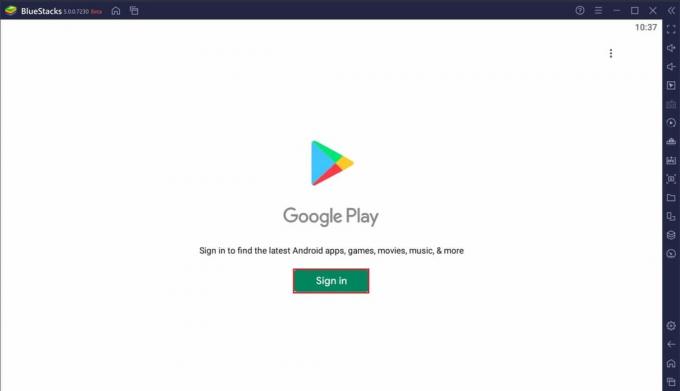
5. Keresés a Klubházhoz és Letöltés az alkalmazást a számítógépére.
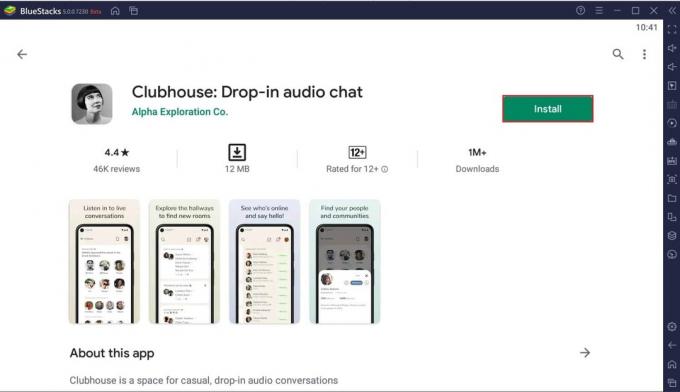
6. Nyissa meg az alkalmazást és kattintson a „Felhasználónév megszerzése” gombra” ha Ön új felhasználó. Bejelentkezés ha már van fiókja.

7. Belép telefonszámát és az azt követő OTP-t a regisztrációhoz.
8. Adja meg adatait a platformon való regisztrációhoz.
9. A felhasználónév létrehozása után a platform megerősítő üzenetet küld a fiók teljes beállításához.
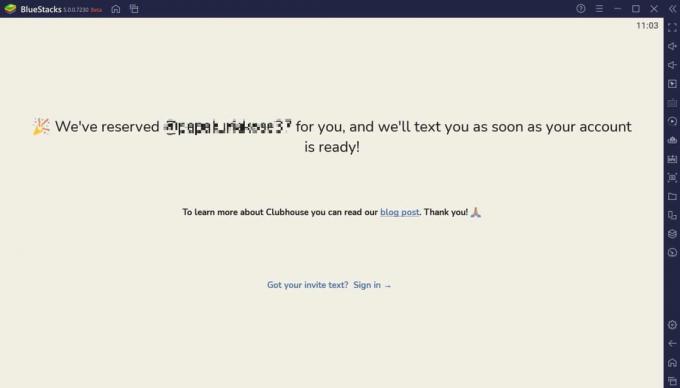
10. Ezután korlátozás nélkül használhatja a Clubhouse-t a számítógépén.
Olvassa el még: A WhatsApp használata a számítógépen
2. módszer: Használja az iMazing iOS emulátort Mac számítógépen
A Clubhouse iOS-en debütált, mielőtt Androidra megérkezett volna. Természetesen a kezdeti felhasználók közül sokan iPhone-on keresztül jelentkeztek be az alkalmazásba. Ha a Clubhouse-t iOS-emulátoron keresztül szeretné használni, akkor az iMazing a megfelelő alkalmazás.
1. Nyissa meg a böngészőt és Letöltés az iMazing szoftvert a számítógépén. A módszer csak Mac-en működik. Ha Windows-eszközzel rendelkezik, próbálja ki a BlueStacks szolgáltatást.
2. Futtassa a telepítőfájlt és telepítés az alkalmazást.
3. Nyissa meg az iMazing alkalmazást a MacBookon, és kattintson a Konfigurátorra a bal felső sarokban.
4. Válassza a Könyvtár lehetőséget és akkor kattintson az Alkalmazások elemre.
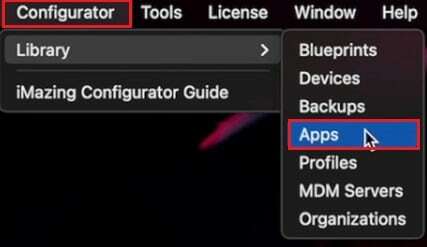
5. Belépés Apple-fiókjába, hogy elérje az alkalmazásboltot.
6. Keressen Clubhouse és Letöltés az alkalmazást. Győződjön meg arról, hogy az alkalmazás telepítve van iPhone vagy iPad készülékére, mielőtt letölti a Mac számítógépére.
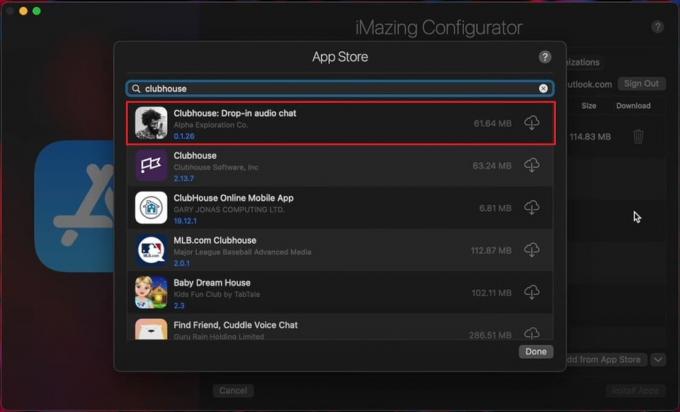
7. Az alkalmazás telepítése után Jobb klikk rá, és válassza ki IPA exportálása.

8. Válassza ki egy célmappa és export az alkalmazást.
9. Nyissa meg az alkalmazást, és próbáljon meg csatlakozni különböző szerverekhez, hogy ellenőrizze annak működését.
10. Élvezze a Clubhouse használatát MacBookon.
3. módszer: A Clubdeck segítségével nyissa meg a Clubhouse-t Windows és Mac rendszeren
A Clubdeck egy ingyenes Clubhouse-kliens Mac és Windows rendszerhez, amely lehetővé teszi az alkalmazás futtatását emulátor nélkül. Az alkalmazás nem kapcsolódik a Clubhouse-hoz, de pontosan ugyanazt az élményt nyújtja, csak nagyobb képernyőn. A Clubdeck nem a Clubhouse alternatívája, hanem lehetővé teszi ugyanazokhoz a szerverekhez és csoportokhoz való hozzáférést egy másik kliensen keresztül.
1. Meglátogatni a a Clubdeck hivatalos weboldala és Letöltés az alkalmazás a számítógépéhez.
2. Fuss a beállítás és telepítés az alkalmazást a számítógépén.
3. Nyissa meg az alkalmazást és írja be a mobilszámát a megadott szövegmezőben. Kattintson a Küldés gombra.
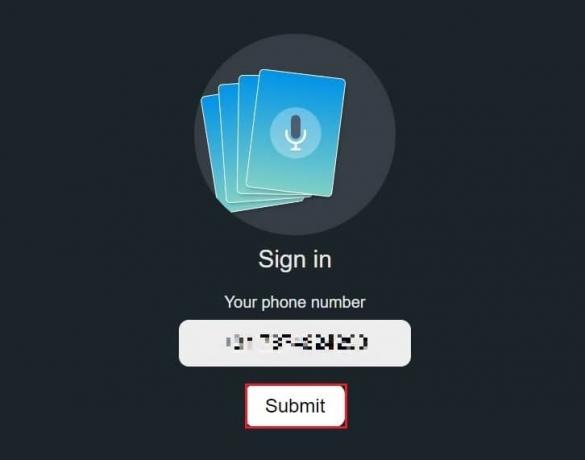
4. Írja be a megerősítő kódot és kattintson a Küldés gombra.
5. A Clubhouse-t minden nehézség nélkül használhatja számítógépén.
Gyakran Ismételt Kérdések (GYIK)
Q1. Létezik a Clubhouse asztali verziója?
A Clubhouse egy nagyon új alkalmazás, és még nem jutott el az asztalra. Az alkalmazás nemrég jelent meg Androidon, és tökéletesen működik kisebb képernyőkön. Ennek ellenére a fent említett módszerekkel futtathatja a Clubhouse-t Windows és Mac eszközökön.
Q2. Hogyan használhatom a klubházat iPhone nélkül?
Míg a Clubhouse eredetileg iOS-eszközökre jelent meg, az alkalmazás azóta Androidra is megérkezett. Az alkalmazást megtalálhatja a Google Play Áruházban, és letöltheti okostelefonjára. Alternatív megoldásként telepíthet Android emulátorokat a számítógépére, és virtuális Android-eszközökön keresztül futtathatja a Clubhouse-t.
Ajánlott:
- Több futó Google Chrome-folyamat javítása
- Hogyan blokkolhatunk hirdetéseket a Crunchyrollon ingyen
- Javítsa ki a Discord Screen Share Nem működő hangot
- Reddit videók letöltése hanggal
Reméljük, hogy ez az útmutató hasznos volt, és képes volt rá használja a Clubhouse-t a számítógépén. Ossza meg velünk, melyik módszer vált be a legjobban az Ön számára. Ha bármilyen kérdése van ezzel a cikkel kapcsolatban, akkor tegye fel azokat a megjegyzések részben.



